Как положено любому стандартному современному браузеру, в Microsoft Edge есть собственный менеджер паролей. Отличная функция, с помощью которой можно вести учет сохраненных конфиденциальных данных. И посмотреть, как выглядит пароль, в нем тоже вполне возможно, хотя для этого понадобится сначала ввести пароль к учетной записи пользователя ОС. Сегодня поговорим о том, каким способом можно посмотреть сохраненные в браузере Microsoft Edge пароли.
Просмотр сохраненных паролей в браузере Microsoft Edge
Чтобы посмотреть список сохраненных паролей в Microsoft Edge, совсем не обязательно его открывать. Если быть точнее, это нам точно не понадобится – действовать будем через «Диспетчер учетных данных». Найти его можно через строку системного поиска. Открываю строку, ввожу соответствующий запрос и нажимаю по результату – то, что утилита выйдет, нет сомнений. Можно еще найти ее прямо в «Панели управления», так сказать, косвенным путем.
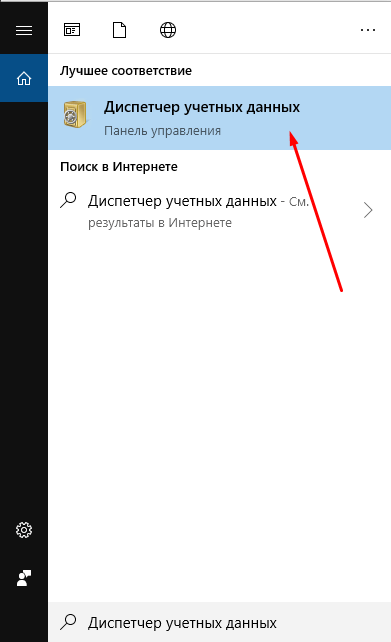
Ввожу прямой запрос в системном поиске, после сразу выходит результат
Вот и все данные, используемые для входа в пользовательские профили на разных сайтах. Если заходить через браузер Edge, их, конечно же, будет больше. Напротив каждой строки есть маленькая круглая иконка с изображением вниз ведущей стрелки – жму по ней для просмотра более подробной информации.
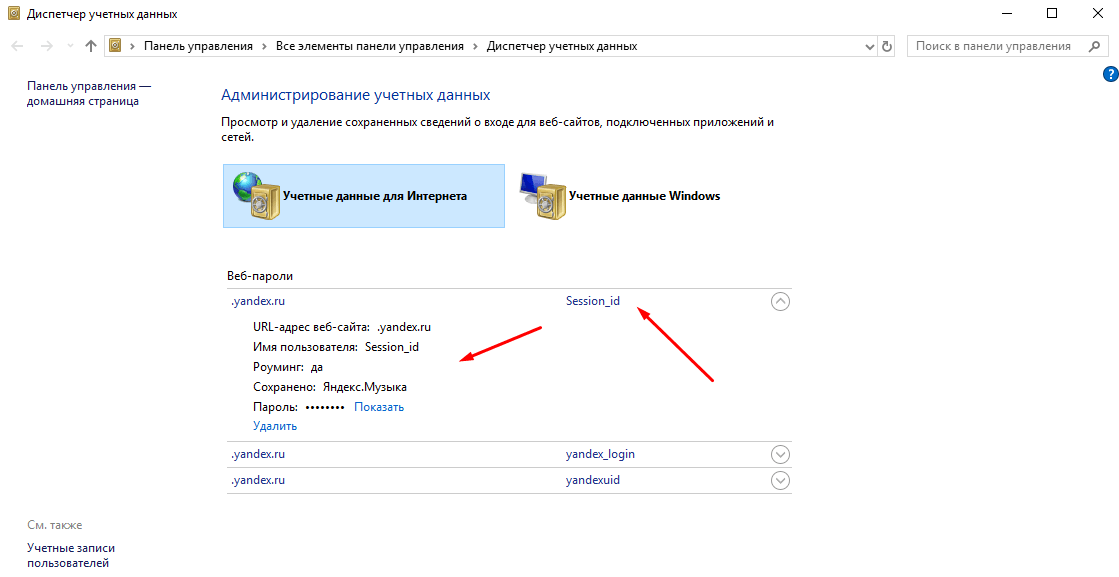
Слева отображаются данные о сайте, а справа – логин к нему
В первом столбике отображаются сведения о сайте и пароль в скрытом виде, а во втором – логин. Вторая вкладка практически не понадобится, особенно если цель поиска – это данные из браузера Microsoft Edge. Нажимаю на кнопку «Показать», чтобы пароль от учетки отображался. Откроется новое окно, где я ввожу пароль от системы, после чего нажимаю на ОК.
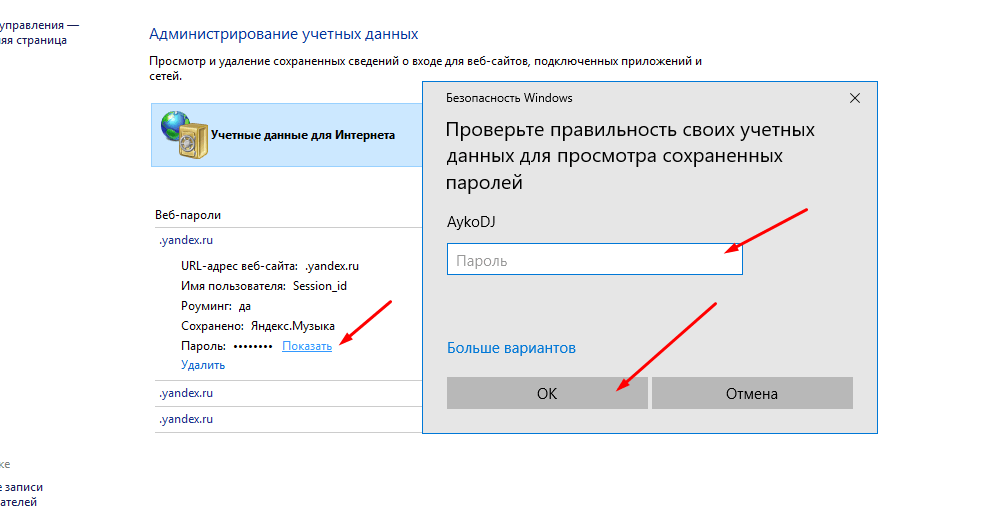
Чтобы посмотреть пароль, нажимаю на ссылку «Показать», ввожу в новом окне пароль от системы, затем жму по кнопке ОК
Заключение
Менеджер паролей и система учета персональных данных в нем достаточно просты. Но при этом злоумышленник не сможет посмотреть конфиденциальные данные без ведома владельца компьютера – это если только заходить с его компьютера. Подходить к созданию и хранению паролей нужно со всей ответственностью. И чтобы потом каждый раз не пришлось открывать окошко менеджера и не уточнять «Как же все-таки вводился тот пароль?!»